
PS4やXBOXなど最近ではゲームを楽しむ以外にも、自分のプレイ動画を編集したり、直接「Twitch」などの動画配信サイトに配信できるゲーム機が増えてますよね。
これによって自身のプレイ動画を配信している人も増え、中には「Twitch」などで収益を得ている人もいます。なんともうらやましい限りです。
もちろん、PS4やXBOXなど直接配信できる機能のを備えているゲームなら配信もやりやすいですが、全てのゲーム機において備わっているとは限りません。むしろ、そういった機能を備えているゲーム機は少ないです。
なので、今回は「Twitch」「Youtube」にプレイ動画を録画・配信できる おすすの「キャプチャーボード」をご紹介したいと思います。
ぜひ、ゲームだけを楽しんでいる方は、「Twitch」「YouTube」などの動画配信も試みて、収益を上げるのもありよ。
目次
- 1 キャプチャーボードとは?
- 2 キャプチャーボード 対応ゲーム機
- 3 キャプチャーボードの選び方
- 4 おすすめ キャプチャーボード 7選
- 5 最後に
キャプチャーボードとは?
キャプチャーボードとは、「パソコン」と PS4 などの「据え置き型ゲーム機」や PSP などの「携帯型ゲーム機」を繋いで、プレイ中のゲームを録画したり、さらにはプレイ中のゲーム配信したりするのを可能にした機器です。
キャプチャーボードの必要性として、ゲームレコーダーでは録画ができますが、ライブ配信はできません。Switch単体では録画は最大30秒と短く、ライブ配信はできません。
また、PS4なら録画・配信もシェア機能を使用すれば可能ですが、自由度いえばキャプチャーボードの使用がおすすめです。
その他、単純にテレビゲーム機の映像や音声をパソコン上に映し、モニター代わりとしてゲームを楽しむこともできます。パソコンでゲームがプレイできるため、攻略サイトなどを見ながらのながらプレイも楽しめます。
接続方法
後述しますが、内蔵型と外付型とで接続の難しさが異なってきます。
内蔵型であればパソコンに組み込む必要があるので、難しいです。

外付型であれば、特に難しいこともなく、キャプチャーボードを介してゲーム機とパソコンを接続します。ゲーム機とパソコンの間に入っている感じです。
動画の録画・配信
キャプチャーボードの付属の機器を使用してゲームの録画をします。また、アプリ や 配信ソフトとあわせて使用することでライブ配信(生放送)が可能となります。
「Twitch」や「YouTube」に動画配信している方には必ずといっていいほどのアイテムです。

また、プレイ動画の録画や配信を可能にするには、キャプチャーソフトが必要です。
ソフト自体は、メーカーの公式サイトからダウンロードで手に入れることができるものや、キャプチャーボードに付属としているCD-ROMに収録されているものなど様々です。
キャプチャーボードとキャプチャーソフトはセットで準備することにより、録画や配信が可能となります。
キャプチャーボード 対応ゲーム機
キャプチャーボードをによっては対応しているゲーム機は異なります。なので、自身がお使いのゲーム機が対応しているかは、必ず確認する必要があります。
とはいっても、主に以下のようなゲーム機器に対応しています。
据え置きゲーム機
PS4・PS3・PS2・PS Vita TV・Switch・Will U・Wii・GC・XboxONE・Xbox360・PS1/SS/N64/SFC・NEW FC など
携帯ゲーム機
PSP3000/2000 など
キャプチャーボードの選び方
取り付け方の違い
キャプチャーボードには、取り付け方(接続の仕方)が主に「内蔵型」と「外付型」の2種類があります。
内蔵型

パソコンの内側にキャプチャーボードを取り付ける必要があるため、配線などがゴチャゴチャとせず、ゲーム機からパソコンに映し出される遅延が少なくなります。
しかし、内側取り付ける必要があるため、パソコンに詳しい方でないと接続が難しいです。
外付型

USBやHDMIなどを使用して簡単にパソコンへ接続が可能ですが、ゲーム機からパソコンへ映し出される遅延が多くなります。
初めて使用する方や、接続に不安がある方は外付型をおすすめします。
エンコードの違い
ゲーム機の映像をパソコンで使用できるようにするためのエンコードの方式が、「ハードウェア方式」と「ソフトウェア方式」の2種類があります。
単純にいうと、エンコード自体を キャプチャーボードでやる か パソコンでやる かの違いになります。
ハードウェア方式
キャプッチャーボードでエンコードを行う方式です。
キャプッチャーボードでエンコードを行う分、パソコンにゲーム機の映像が映し出されるまで少し遅延があったりします。しかし、その分、パソコンへの負担が少なくなります。
ハードウェア方式だと遅延がでできてしまうため、パソコンでの編集作業は必須です。
ソフトウェア方式
こちらは、パソコンでエンコードを行う方式です。
パソコンにゲーム機の映像が映し出される遅延は軽減できますが、エンコードをパソコンで行うため、パソコンへの負担が大きくなります。
動画配信サイトに配信する際に、撮影動画の編集はまず行うと思うので、どちらの方式でも手間は変わらないと思いますが、遅延などを考慮し、ソフトウェア方式がおすすめかもしれません。
おすすめ キャプチャーボード 7選
Elgato Game Capture HD60 S

USB-Cコネクタで接続でき、1080/60pの高画質で録画が可能です。遅延低減機能を搭載し、パソコンに映っている画面を見ながらでもゲームプレイを楽しめます。
また、内蔵のライブストリーミング機能で「Twitch」や「YouTube」に簡単にアップロードできます。
ストリーミングコマンドを使って、webカメラやオーバーレイなどを追加でストリームレイアウトを変更でき、内蔵のライブコメント機能で音声録音もできます。
価格・スペック
| 価格 | 20,873円 |
| エンコード | ソフトウェア方式 |
| 対応ゲーム機 | PS4・Wii U・Xbox One・Xbox 360 |
おすすめポイント
- 遅延低減機能でパソコン画面でもゲームプレイ可能
- ライブストリーミング機能で簡単アップロード
- 海外でも人気が高い
AVerMedia Live Gamer Portable 2 AVT-C878 DV422

最大入力解像度1920×1080(60fps)と最大録画解像度1920×1080(60fps)で高画質な録画などができ、HDMI入出力端子搭載で、動画録画やライブ配信ができます。
環境に合わせてパソコンを使用して録画などを行うPCモードと、パソコンを使用せずにテレビやモニターなどを使用して録画などを行う録画モードの2つから選択ができるので、初心者の方でもゲーム実況ができます。
また、USB2.0を接続するので、パソコンとの問題が発生しにくく、約0.18秒の低遅延でゲーム画面をパソコンへ表示可能です。バススルー機能も搭載しているので、モニターなどを使用して全く遅延を感じる事はありません。
価格・スペック
| 価格 | 19,500円 |
| エンコード | ハードウェア方式 |
| 対応ゲーム機 | PS4・Xbox One・Wii U など |
おすすめポイント
- HDMI変換アダプタ使用でiOSデバイスのゲームアプリをキャプチャーでき、高画質で録画・配信可能
- 初心者でもゲーム実況が楽しめる
- 低遅延でゲーム画面をパソコンへ表示
- 保証1年付き
SKNET HDMIビデオキャプチャーユニット MonsterX U3.0R SK-MVXU3R

USB3.0インターフェイスを採用し、1920×1080(60fps)の映像を圧縮せずにそのままパソコンへ転送できるから劣化せずに高画質の映像が楽しめます。他社製のソフトウェアも対応できます。
静止画キャプチャーの保存ができるから、お気に入りの瞬間を画像で残せますよ。また、HDMIパススルー機能搭載だから、別のモニターなどで遅延なしでゲームプレイが可能です。
HDカメラから入力された映像を「Twitch」や「YouTube」などにHD配信が簡単にできます。
価格・スペック
| 価格 | 16,500円 |
| エンコード | ソフトウェア方式 |
| 対応ゲーム機 | Xbox・PS4・Wii U など |
おすすめポイント
- 高画質の映像を圧縮しないから劣化しない
- 静止画キャプチャーで画像を残せる
- HDカメラで簡単HD配信可能
AVerMedia Live Gamer EXTREME GC550

最大入力解像度1920×1080(60fps)に最大録画解像度1920×1080(60fps-60Mbps)でUSB3.0のインターフェイスを採用し、高速データ転送で高画質の映像を録画できます。
HDMIパススルー機能が搭載されていて、1台のモニター増やして接続すれば、遅延なしでゲームプレイが可能です。
また、変換アダプタ使用で、iPhoneやiPadなどのゲームアプリを録画することができます。
専用のキャプチャーソフト「RECentral2」が付属でついており、映像や画像を重ねて録画・ライブ配信できるほか、編集機能で録画中の映像を編集でき、ボタン一つで「YouTube」などに
アップデート可能です。
価格・スペック
| 価格 | 21,000円 |
| エンコード | ソフトウェア方式 |
| 対応ゲーム機 | PS4・Xbox One など |
おすすめポイント
- ミキサーなしでマイク音声や音楽・ゲーム音声を一緒にした録画が可能
- 正面のカバー画像は差し替え可能
- 付属の専用ソフト付き
- 1年保証付き
I-O DATA HDMIキャプチャー GV-HDREC

パソコンからの録画・ライブ配信ができるほか、パソコンを使用せずにテレビとゲーム機をHDMI出力で映像をそのまま録画できます。
1080/60pの高画質録画を含む画質は5段階で選択でき、用途に合わせて画質を選ぶことができます。マイクやヘッドセットをつないで音声録画や実況録画にアフレコ機能もあります。
また、倍速・スロー再生対応・コマ送り対応・パススルー機能など多種の機能を搭載しているのも魅力です。録画先はSDカードやHDDにも対応しています。
価格・スペック
| 価格 | 11,900円 |
| エンコード | ハードウェア方式 |
| 対応ゲーム機 | PS4・Nintendo Switch・Wii・Xbox One S・セガサターン・スーパーファミコン など |
おすすめポイント
- ボタン操作でシーンのカットやつなぎ合わせなどの動画編集も可能
- HDMI変換アダプタ使用でiPhoneゲームも録画
- 多種の機能搭載
- 1年保証付きに土日のサポート付き
I-O DATA PC用HDMIキャプチャー GV-USB3/HD

1080/60pの高画質の録画ができ、3段階の画質から用途に合わせて選択できます。HDMIパススルー機能搭載で遅延なくモニターなどに表示することが可能です。
録画ソフト「HD Mix Capture」付きでライブ配信はできませんが、わかりやすい操作で録画しやすいです。しかも、ワイプ付きの実況動画ができ、独自の録画配信がつくれます。
また、CyberLink社製の編集ソフト「PowerDirector 14 for I-O DATA」が添付されており、字幕・タイトル・エフェクトの追加や、動画共用サイトへすぐにアップロードが可能です。
価格・スペック
| 価格 | 18,119円 |
| エンコード | ソフトウェア方式 |
| 対応ゲーム機 | PS4・Nintendo Switch・Wii U・Xbox One S など |
おすすめポイント
- USB3.0のUSBハードディスクを使用して録画可能
- 変換アダプタでiPhoneなどのゲーム録画
- 録画ソフトと編集ソフト付き
- 1年保証付き
AVerMedia Live Gamer HD Lite C985L PC内蔵型キャプチャーボード DV428

最大入出力解像度1920×1080(60fps)に最大録画解像1920×1080(30fps)で録画・ライブ配信に対応した内蔵型のキャプチャーボードです。ビデオカメラとHDMIで接続しパソコンへつなげれば、ビデオカメラの映像をライブ配信することができます。
つまり、地上波のテレビ映像と同じ高解像度の映像を配信することができます。
また、1台のモニターを増やして接続すれば、遅延なしでプレイすることが可能なパススルー機能付きです。
このキャプチャーボードはパソコン1台にたいして、複数のキャプチャーボードと接続するこが可能なので、配信ソフトを利用して複数の映像機器をパソコンへ入力を行い、つないだ複数の映像を切り替えたり、複数の映像を画面上に重ねてライブ配信できます。
価格・スペック
| 価格 | 14,472円 |
| エンコード | ハードウェア方式 |
| 対応ゲーム機 | PS4・Switch・Xbox One・Xbox360・Will U・Nintendoクラシックミニファミリーコンピュター |
おすすめポイント
- ビデオカメラの映像をライブ配信可能
- パソコン1台に複数のキャプチャーボード使用できる
- 複数のキャプチャーボードを使用し、配信ソフトで複数の映像を切り替えたり画面上に重ねた映像が配信可能
- 1年保証付き
最後に
キャプチャーボードを使用して、ゲームのライブ配信を「Twich」「Youtube」などで楽しんでみてはいかがですか。色々な機能を使用し、編集して動画配信してもいいですし、楽しみ方は色々です。
ぜひ「Twitcher」や「YouTuber」の必需品であるキャプチャーボードを手に入れて動画配信にチャレンジしみてください。
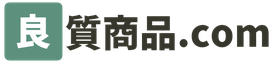









コメント